Amarok/QuickStartGuide/TheMusicCollection/cs: Difference between revisions
(Created page with "Category:Amarok Category:Hudební soubory Category:Návody") |
(Created page with "{{Prevnext2 | prevpage=Special:mylanguage/Amarok/QuickStartGuide/TheAmarokWindow | nextpage=Special:mylanguage/Amarok/QuickStartGuide/Playlists | prevtext=Okno s Amarokem | nextt...") |
||
| Line 121: | Line 121: | ||
{{Prevnext2 | {{Prevnext2 | ||
| prevpage=Special:mylanguage/Amarok/QuickStartGuide/TheAmarokWindow | nextpage=Special:mylanguage/Amarok/QuickStartGuide/Playlists | | prevpage=Special:mylanguage/Amarok/QuickStartGuide/TheAmarokWindow | nextpage=Special:mylanguage/Amarok/QuickStartGuide/Playlists | ||
| prevtext= | | prevtext=Okno s Amarokem | nexttext=Seznamy skladeb | ||
| index=Special:mylanguage/Amarok/QuickStartGuide | indextext= | | index=Special:mylanguage/Amarok/QuickStartGuide | indextext=Zpět do nabídky | ||
}} | }} | ||
Revision as of 15:06, 5 January 2011
Hudební sbírka
Pole s hudebními zdroji
Pole s hudebními zdroji je místem, kde můžete procházet a zobrazit celou hudební sbírku. Zahrnuje to jak skladby na vašem místním pevném disku, tak i skladby na jakémkoli z vnějších zařízení nebo na nosičích připojených k vašemu počítači, jako jsou zvuková CD, zařízení USB, přehrávače, síťové disky nebo internetové zdroje.
Nastavení sbírky
Máte hudební skladby ve formátu MP3, OGG nebo FLAC ve vašem počítači? Začněte tím, že řeknete Amaroku, kde ty soubory najde, aby mohl začít s vytvářením vaší sbírky. V hlavní nabídce: .
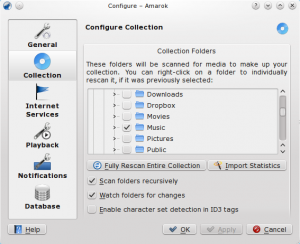
Stromový pohled na váš domovský adresář je ukázán výše. Klepněte na políčko, kde je uložena vaše hudba; obvykle ve složce ~ /Hudba. Potom zvolte . To bude nějaký čas trvat, takže se neznepokojujte, pokud se zdá být Amarok chvíli pomalejší. Jakmile je prohledávání dokončeno, je nejlepší Amarok ukončit přes hlavní nabídku , nebo Ctrl+Q , a znovu jej opět spustit. Vaše nově přidaná hudba by se měla ukázat v části s Místní sbírkou.
Přidání zařízení s hudbou do sbírky
Pod vyhledávacím polem v horní části pole s hudebními zdroji vidíte různá zařízení a/nebo obsahové skupiny v rámci prohlížeče obsahu. Pokud vložíte CD s hudbou do jednotky CD-ROM, objeví se v poli s hudebními zdroji, společně s přehrávači hudebních souborů, flash disky a jinými zařízeními USB. Poté, co bylo připojeno vnější zařízení, mělo by se automaticky ukázat v poli s hudebními zdroji. Nemusíte projít všemi dalšími činnostmi, abyste vnější zařízení uviděl ve svém poli s hudebními zdroji, pokud byla rozpoznána vaším počítačem.
Níže je snímek, který ukazuje tři připojené zdroje s hudbou: zvukové CD, přehrávač souborů MP3, a místní sbírku.
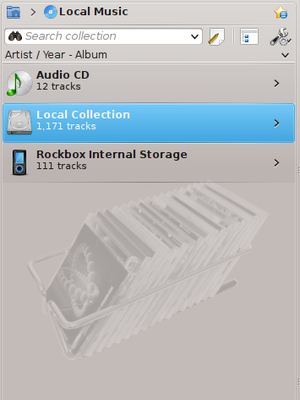
Získání obsahu CD pro sbírku
Pokud ve svém počítači nemáte žádné hudební soubory, je snadné je získat (jde o zkopírování skladeb z vašeho CD do vaší sbírky). Jen vložte CD do mechaniky, a klepněte pravým tlačítkem myši na pruh se zařízením CD v prohlížeči obsahu, aby se CD začalo přehrávat, nebo aby se začalo kopírovat do vaší sbírky, přičemž vaše skladby budou získávány a značkovány (prohlédněte si obrázek níže). Pokud hudbu kopírujete ze zvukového CD do vaší místní sbírky, pruh se zprávami ve spodní části okna s Amarokem bude vyjadřovat, že je zaměstnán kopírováním. Získávání může trvat několik minut. Po jeho dokončení zpráva v pruhu se zprávami zmizí a hudba se objeví v prohlížeči obsahu vaší místní sbírky. Pokud se získaná hudba neobjeví ve vašem poli s hudebními zdroji je nejlepší Amarok ukončit přes hlavní nabídku , nebo klávesovou zkratkou Ctrl+Qa znovu jej spustit. Nyní byste měli svou sbírku vidět v levém poli. Snímek níže ukazuje, jak přesunujete skladby z vašeho zvukového CD, ze zařízení iPod nebo z jiného zařízení do vaší sbírky, pomocí vyvolání nabídky klepnutím pravým tlačítkem myši.
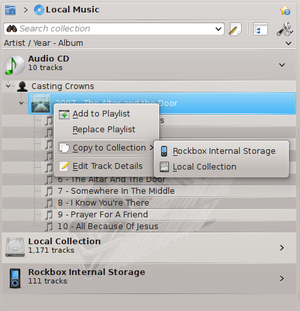
V související nabídce výše můžete také vidět volbu . Použijte tuto možnost, pokud máte skladbu, která potřebuje úpravu značky. To se stává důležitým, když hudbu získáváte ve formátu WAV, kdy dochází ke ztrátě některých značek. Pokud byť malý kousek vaší sbírky potřebuje upravit značky, zvažte použití zvláštního programu k tomu určenému, jako jsou tyto
* Picard * EasyTAG * Kid3
Správné značení je důležité proto, že Amaroku pomáhá při zobrazení vašich skladeb v náležitých albech a řádně seřazených. Naučte se více o získávání obsahu CD a o značení.
Přístup k jiným hudebním zdrojům
Možná jste se podivil nad tím, proč se pole s hudebními zdroji nenazývá 'pole se sbírkou'. Amarok vám dá mnohem větší přístup k hudbě, větší, než jaký vám dává vaše sbírka sama o sobě -- přístup k internetovým obchodům, nahrávkám knih, podcastům, hudebním souborům uloženým mimo vaši sbírku, a k dříve uloženým seznamům skladeb. Amarok s drobečkovým naváděním je klíčem k tomu všemu. Výchozí ikonou pro drobečkové navádění je ikona pro domovskou složku v krajní levé horní části pole s hudebními zdroji. Tato ikona se rozšiřuje a stahuje s tím, jak procházíte pole s hudebními zdroji, čímž vám umožňuje snadno proplouvatt vaší sbírkou klepnutím na požadovanou složku v pruhu s drobečky.

Pokud klepnete na domovskou složku Amaroku, uvidíte dole nalevo pole s hudebními zdroji obsahující ikony dostupných prostředků. Pokud klepnete na ikonu pro soubory (obrázek dole vlevo, druhá položka od spodu), uvidíte něco podobného obrázku vpravo dole. Všimněte si, jak se pruh s drobečky rozšiřuje a jak se obsah vybrané složky ukazuje v poli s hudebními zdroji (obrázek vpravo dole). Klepnutí na symbol > mezi drobečky vám umožňuje prohlížení dostupných složek na této úrovni stavby složek. Prohlížeč souborů v Amaroku vám dává přístup k celému vašemu systému souborů, a to i mimo vaši místní sbírku.
| Pole s hudebními zdroji | Ikona pro soubory poklepnuta |
|---|---|
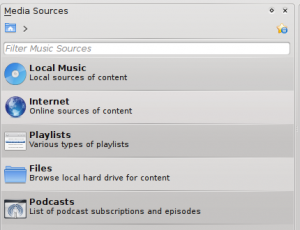 |
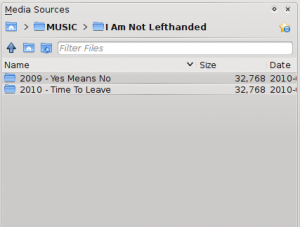 |
Funkce ikon v domovské složce Amaroku (vlevo nahoře) jsou:
| Ikona | Název | Činnost |
|---|---|---|
| Místní hudba | Vaše sbírka v Amaroku | |
| Internet | Internetové obchody jako jsou Magnatune, Jamendo a Last.fm. Nejdříve nastavte své internetové zdroje v: | |
| Seznamy skladeb | Uložené seznamy skladeb -- podívejte se i na Seznamy skladeb. Také seznamy skladeb na zařízeních s hudbou | |
| Soubory | Váš souborový systém | |
| Podcasty | Přístup k podcastům přes přívod RSS |
Klepnutí na ikonu pro místní hudbu nahoře nebo na složku Místní hudba v pruhu s drobečky vás vrátí do vaší sbírky. Ukáže se vám seznam všech dostupných zdrojů, umělců, alb a skladeb, které jste již dříve stanovili jako součást vaší sbírky. Pruh s drobečky ukazuje, že si prohlížíte svou místní hudbu.
Proudy a podcasty
Jsou dva způsoby, jak poslouchat proudy. Pokud máte oblíbenou stanici, získejte adresu (URL) proudu a přidejte ji: . Budete ji moci opět najít v seznamech skladeb jako Uložený seznam skladeb. V opačném případě procházejte skripty, které jsou dostupné ve vašem správci skriptů (). Jsou tam dostupné některé vynikající sbírky, které se ukáží v části Internet vašeho pole s hudebními zdroji.
Podcasty mají svoji vlastní část v poli s hudebními zdroji nahoře. Pokud máte adresu pro přívod RSS nebo Atom, klepněte na zelené a přidejte ji tam. Pokud máte k zavedení soubor OPML, je tato volba dostupná také. Použijte (klepnutí pravým tlačítkem myši) pro vyvolání nabídky souvisejících činností pro , , , , nebo označení dílu za nový. Máte-li zájem o procházení rozsáhlé sbírky podcastů, podívejte se na adresář s podcasty, který je dostupný přes správce skriptů, uváděný výše.
Použití prohlížeče obsahu
Pevný disk vašeho počítače, zvukové CD, vnější zařízení a internet jsou základní prostředky pro vaši sbírku. Poté, co byla vaše sbírka zřízena, je pravděpodobné, že vaše sbírka bude obsahovat velké množství alb a skladeb, mnohem víc, než lze zobrazit v jediném okně.
Jak změnit zobrazení vaší sbírky je popsáno níže:
Skrytí nebo rozbalení informací
Oblast pole s hudebními zdroji pod vyhledávacím polem se nazývá prohlížeč obsahu. Na obrázku dole s prohlížečem obsahu se ukazují tři hudební zdroje: CD, místní sbírka a přehrávač hudby:
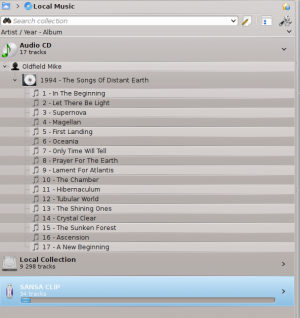
Clicking the banner for a device (the blue bar for the Sansa above) shows or hides the content of that device. The direction of the arrow on the right indicates whether the contents for that device is hidden or shown. The content on a particular device can, in turn, be hidden or shown using the same principle, clicking on the appropriate artist or album. An arrow pointing down on the left of an artist or an album indicates that the contents has been expanded. An arrow pointing right indicates that more content for that category is available but currently hidden. In the image above, the information for Mike Oldfield - The Songs of Distant Earth CD has been expanded, showing the individual tracks. On the other hand, the albums and tracks in the Local Collection are hidden. By clicking these arrows you also can expand or hide information.
Změna pořadí skladeb a alb
Pořadí, ve kterém jsou skladby řazeny v prohlížeči obsahu si lze přizpůsobit pomocí tlačítka pro možnosti řazení v horní části pole s hudebními zdroji:

Pořádek řazení je vyznačen v levé horní části pole s hudebními zdroji, těsně pod políčkem na hledání textu. Výchozí pořadí je Umělec / Rok - Album. Pořádek zobrazení prohlížeče obsahu lze dočasně přepnout mezi uživatelsky stanoveným pořádkem řazení (popsaným výše) a sloučeným pohledem, ve kterém jsou umělci uvedeni abecedně, bez ohledu na to, na kterém nosiči je hudba uložena. Chcete-li přepnout zobrazení sloučeného pohledu, klepněte na ikonu pro sloučení v pravé horní části pole s hudebními zdroji:

To search your collection, type your search term into the search bar at the top of the Local Music section. Not only can you search by artist, album or track name, but any part. You might create a nice playlist by searching for winter, for instance, or merely find a track when you only remember one word of the title. You can also search by rating, playcount, even filetype. See Amarok Insider Issue 14 for more details.
Deleting items from the collection

You can delete any item from your collection by right-clicking on it and choosing the bottom item . A confirmation dialog will appear, preventing the accidental deletion of any tracks. More than one item can be selected with Ctrl+click.
